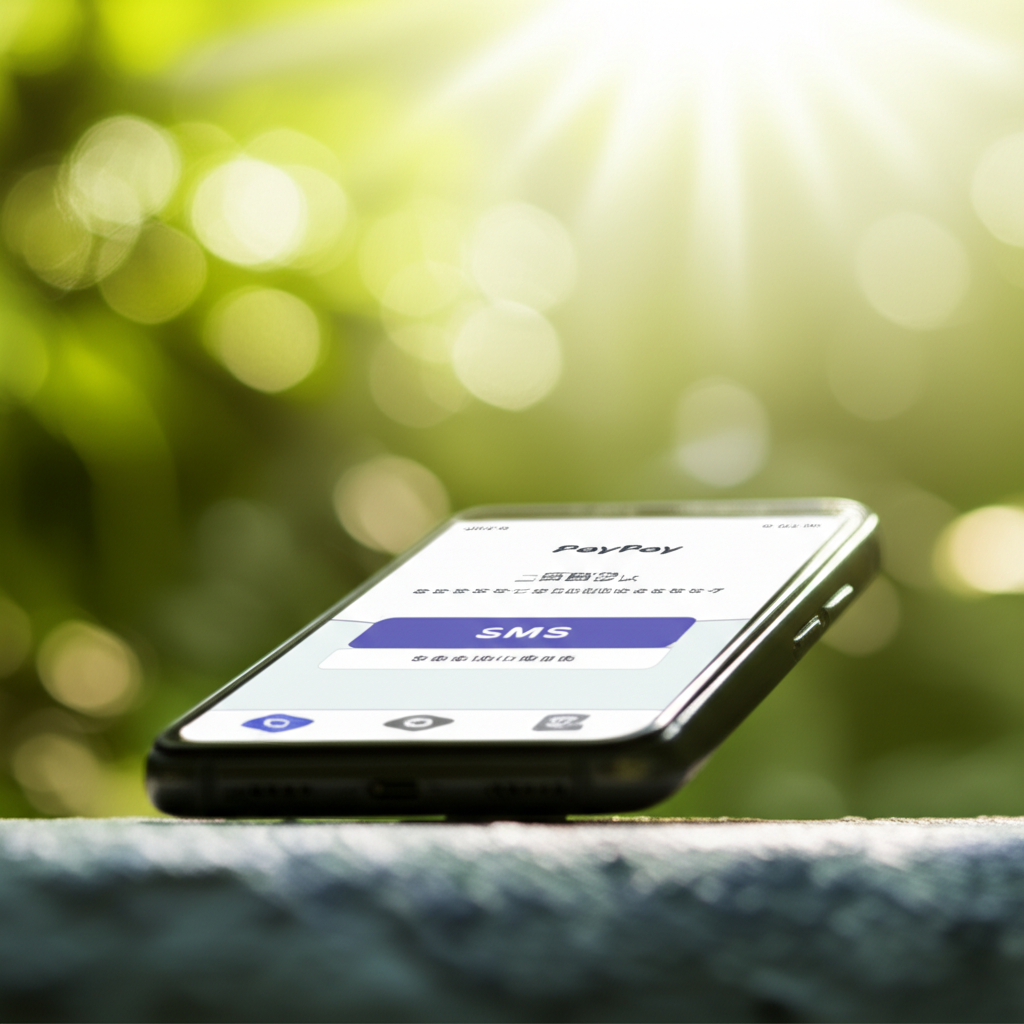PayPayのパスワードを忘れてしまっても、SMSを使って簡単にリセットできます。
この記事では、SMSを使ったリセット方法を詳しく解説し、万が一SMSが届かない場合の対処法もご紹介します。
SMS認証は、アカウントの安全性を高めるための重要なセキュリティ対策です。
この記事を読むことで、PayPayのパスワードを安全かつスムーズにリセットし、再びPayPayを安心して利用できるようになります。

PayPayのパスワードを忘れてログインできない…

SMSを使ったパスワードリセットは、PayPayに登録している携帯電話番号宛に認証コードを送信する方法です。
この記事でわかること
- SMS認証の仕組み
- リセット手順
- SMSが届かない場合の対処法
PayPayパスワード、SMSでリセットする方法
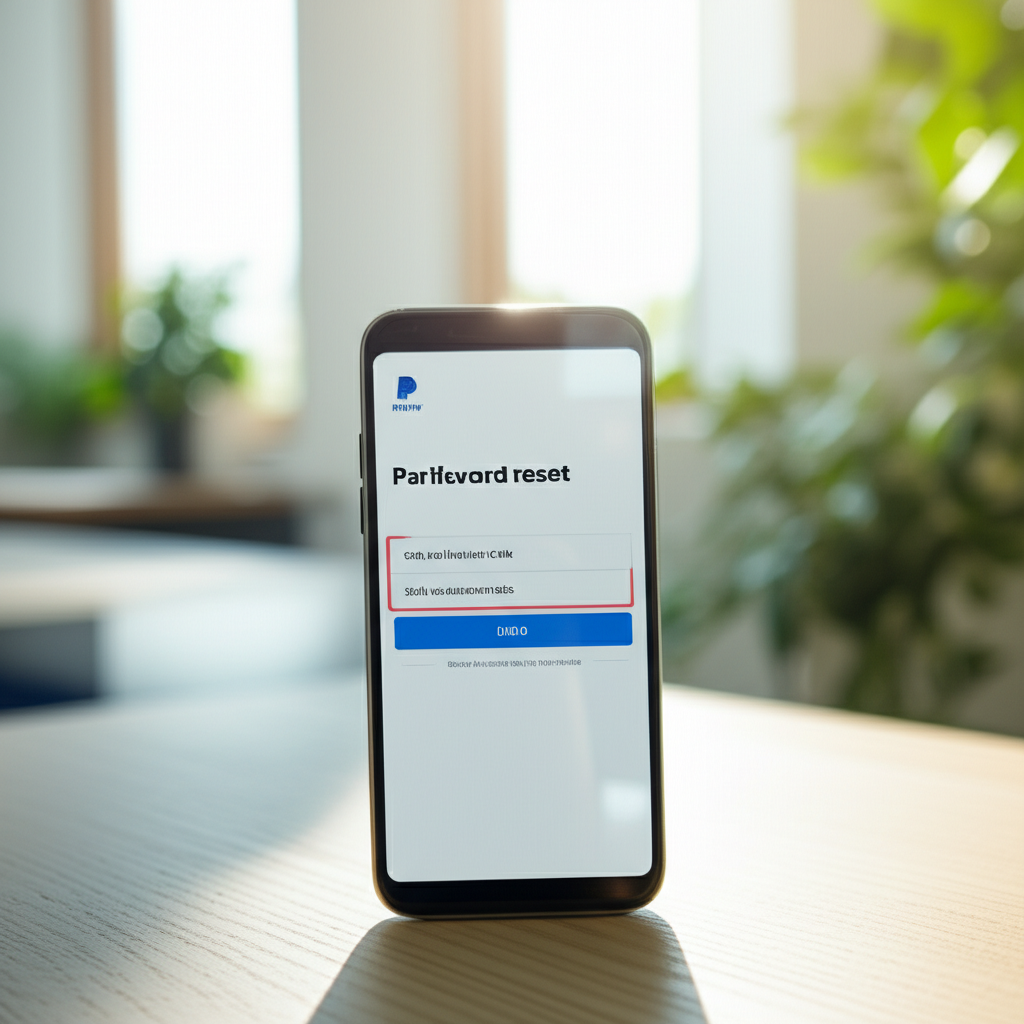
PayPayのパスワードを忘れてログインできなくなった場合でも、SMS(ショートメッセージサービス)を利用して簡単にリセットできます。
この方法を使えば、PayPayアプリにアクセスできない状況でも、新しいパスワードを設定し、再びPayPayを利用できるようになります。
万が一、SMSが届かない場合の対処法も解説するのでご安心ください。
ここでは、SMSを使ったパスワードリセットの概要から、具体的な手順、注意点まで詳しく解説します。
特に、SMS認証の仕組みやリセット時の注意点を理解しておくことで、スムーズにパスワードを再設定できます。
パスワードリセットの概要
PayPayのパスワードを忘れた際に、登録済みの携帯電話番号にSMSで認証コードを送信し、新しいパスワードを設定する方法です。
SMS認証は、アカウントの安全性を高めるための重要なセキュリティ対策です。
もしもの時に備えて、SMSを使ったリセット方法を覚えておきましょう。

PayPayのパスワードを忘れてログインできない…

SMSを使ったパスワードリセットは、PayPayに登録している携帯電話番号宛に認証コードを送信する方法です。
SMSを使ったパスワードリセットは、PayPayアプリまたはウェブサイトから行えます。
具体的な手順は以下の通りです。
- PayPayアプリを起動し、ログイン画面で「パスワードをお忘れですか?」をタップします。
- 登録している携帯電話番号を入力し、「次へ」をタップします。
- SMSで送信される6桁の確認コードを入力し、「認証する」をタップします。
- 新しいパスワードを設定し、「変更する」をタップします。
- パスワードが正常に変更されたことを確認し、新しいパスワードでログインします。
この方法を利用することで、PayPayに登録しているメールアドレスが利用できない場合でも、手軽にパスワードを再設定できます。
SMS認証の仕組み
SMS認証は、PayPayに登録された携帯電話番号宛にワンタイムパスワードを送信し、本人確認を行う仕組みです。
この仕組みにより、第三者による不正アクセスを防ぎ、アカウントのセキュリティを向上させます。
SMS認証は、パスワードリセット時だけでなく、ログイン時や重要な取引時にも利用されます。

SMS認証って何?

SMS認証は、携帯電話番号を使って本人確認を行う方法です。
SMS認証の仕組みは、以下のステップで構成されています。
- ユーザーがPayPayアプリまたはウェブサイトでパスワードリセットを要求します。
- PayPayサーバーが、登録された携帯電話番号宛に6桁の認証コードを記載したSMSを送信します。
- ユーザーがSMSに記載された認証コードをPayPayアプリまたはウェブサイトに入力します。
- PayPayサーバーが認証コードを検証し、一致すればパスワードリセットを許可します。
この仕組みにより、パスワードを知らない第三者が勝手にパスワードをリセットすることを防ぎます。
特に、近年増加しているフィッシング詐欺からアカウントを保護するために、SMS認証は非常に有効な手段となります。
PayPayでは、セキュリティ対策として、SMS認証を推奨しています。
リセット時の注意点
PayPayのパスワードをSMSでリセットする際には、いくつかの注意点があります。
これらの注意点を守ることで、スムーズにパスワードをリセットし、セキュリティリスクを最小限に抑えることができます。
特に、フィッシング詐欺や不正アクセスには十分注意が必要です。

SMSでパスワードをリセットする際の注意点は?

SMSでパスワードをリセットする際は、SMSの内容をよく確認し、不審な点があればPayPayのサポートセンターに問い合わせましょう。
SMSでパスワードをリセットする際の注意点は以下の通りです。
- SMSの送信元を確認する: PayPayからのSMSには、必ずPayPayの名前が表示されます。不審な番号から送信されたSMSは、絶対に開かないでください。
- SMSに記載されたURLの安全性を確認する: SMSにURLが記載されている場合、そのURLがPayPayの公式サイトであるかを確認してください。不審なURLはクリックせずに、PayPayアプリまたはウェブサイトから直接アクセスしてください。
- 認証コードを他人と共有しない: SMSで送信された認証コードは、絶対に他人と共有しないでください。PayPayのサポートセンターが、認証コードを尋ねることはありません。
- パスワードを使い回さない: 新しいパスワードを設定する際には、他のサービスで使用しているパスワードを使い回さないでください。推測されにくい、強力なパスワードを設定することが重要です。
これらの注意点を守ることで、アカウントの安全性を高め、不正アクセスやフィッシング詐欺のリスクを軽減できます。
SMSが届かない時の確認事項
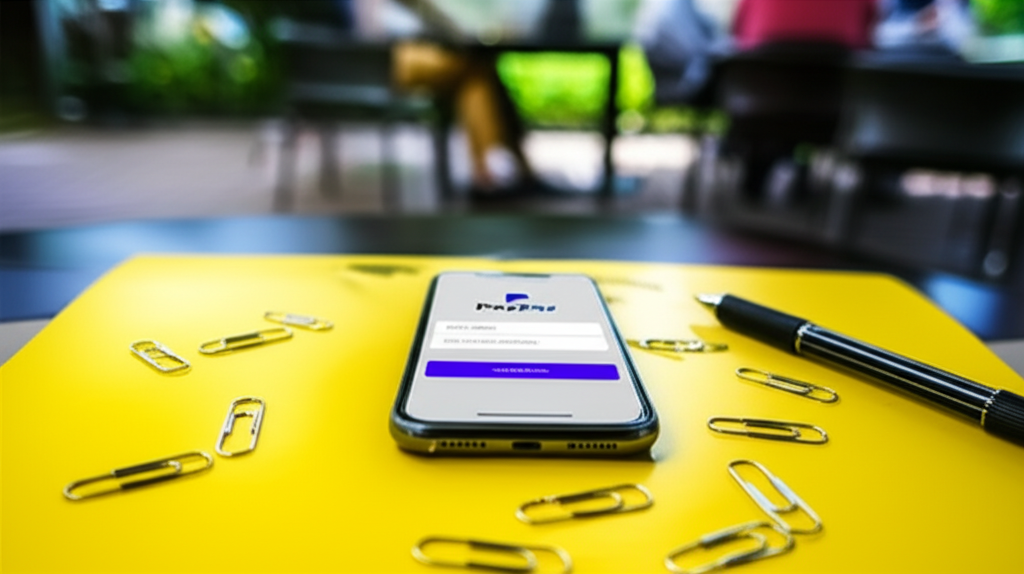
PayPayのパスワードリセット時にSMSが届かない場合、携帯電話番号の誤りや受信設定が原因である可能性があります。
SMS認証は、パスワードを忘れた際に本人確認を行う重要な手段です。
SMSが届かない場合、パスワードリセットの手続きを進められないため、PayPayを利用できなくなる可能性があります。
この記事では、SMSが届かない場合に確認すべきポイントを解説します。
携帯電話番号の確認
まず、PayPayに登録している携帯電話番号が正しいか確認しましょう。
入力ミスや、以前使用していた番号が登録されたままになっているケースが考えられます。
- PayPayアプリを起動し、アカウント設定画面を開きます。
- 登録情報欄から、携帯電話番号を確認してください。
- もし誤りがある場合は、正しい番号に修正します。
携帯電話番号が誤っていると、SMSは届きません。

登録している電話番号が合っているか不安です。

PayPayアプリで確認し、間違っていたら修正しましょう。
受信拒否設定の確認
次に、SMSの受信拒否設定がされていないか確認しましょう。
特に、迷惑メール対策としてSMSの受信拒否設定をしている場合、PayPayからのSMSもブロックされてしまう可能性があります。
- 携帯電話の設定アプリを開きます。
- セキュリティまたはプライバシーの設定に進みます。
- 迷惑SMSまたは着信拒否の設定を確認してください。
- PayPayからのSMSが拒否されていないか確認し、拒否設定を解除します。
キャリアや端末によって設定方法が異なるため、詳細は各キャリアの公式サイトをご確認ください。
迷惑メールフォルダの確認
SMSが迷惑メールフォルダに振り分けられていないか確認しましょう。
特に、URLが含まれるSMSは、迷惑メールと判断されやすい傾向があります。
- スマートフォンのSMSアプリを開きます。
- 迷惑メールフォルダまたはスパムフォルダを確認してください。
- PayPayからのSMSが紛れていないか確認し、見つかった場合は受信箱に戻します。

SMSが届かないと思ったら、迷惑メールフォルダに入っていました!

PayPayからのSMSが迷惑メールと判断されることもあるので、確認してみましょう。
PayPayサポートセンターへ問い合わせ
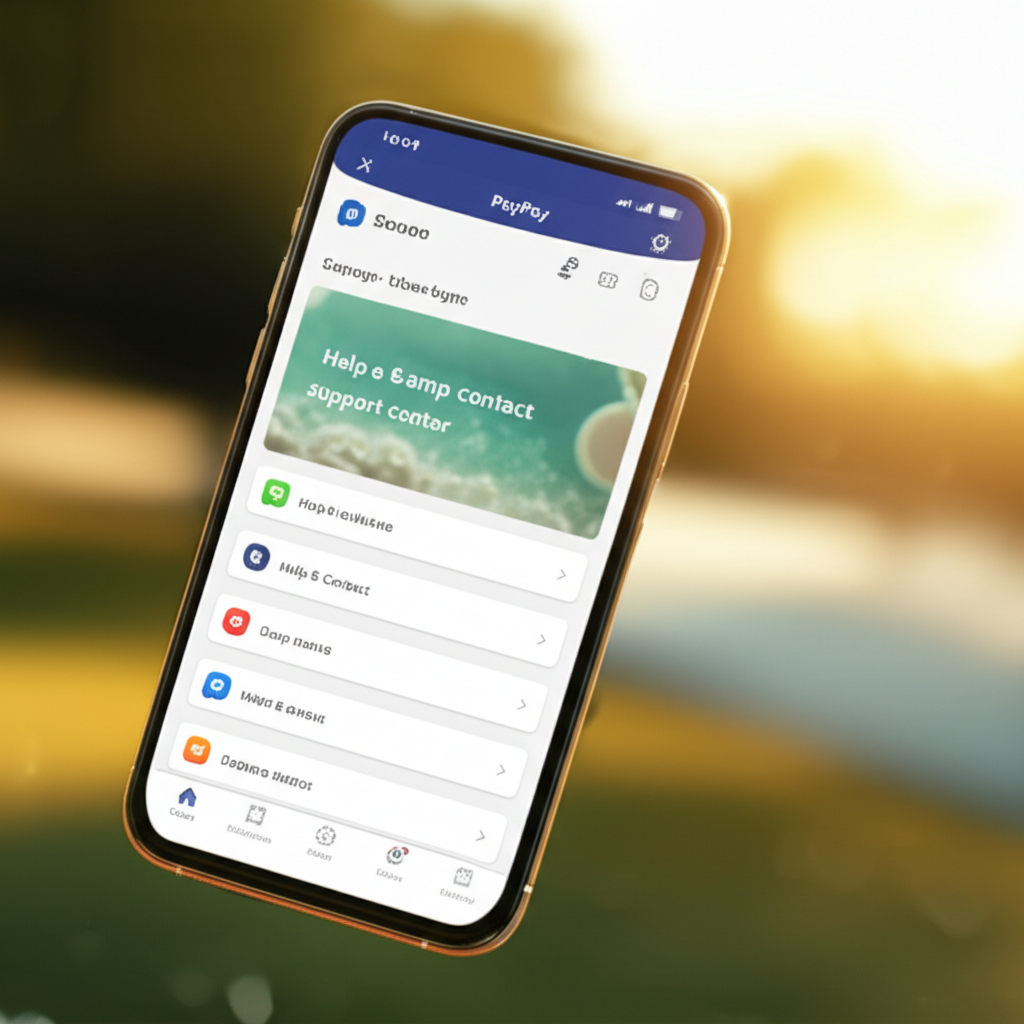
PayPayの操作で困ったとき、まず頼りになるのがサポートセンターです。
しかし、問い合わせる前に準備をすることで、よりスムーズな問題解決が期待できます。
PayPayでは、電話とチャットで問い合わせが可能です。
ここでは、PayPayサポートセンターへ問い合わせる前の準備、電話とチャットでの問い合わせ方法について説明します。
問い合わせ方法を事前に把握しておくことで、いざという時に迅速な対応ができるでしょう。
お問い合わせ前の準備
PayPayサポートセンターへ問い合わせる前に、いくつかの準備をしておくことで、スムーズな問題解決につながります。
まず、PayPayアプリのバージョンが最新版であるか確認してください。
古いバージョンの場合、最新の情報が反映されず、解決に時間がかかることがあります。
次に、発生している問題の詳細を整理しておきましょう。

問い合わせる前に確認することはありますか?

まずはPayPayアプリのバージョンと問題の詳細を整理しましょう。
以下の情報をメモしておくと、サポートセンターでの対応がスムーズになります。
| 準備項目 | 内容 |
|---|---|
| PayPayアプリのバージョン | 最新版であるか確認。 |
| 発生日時 | いつから問題が発生しているか。 |
| エラーメッセージ | 表示されているエラーメッセージの内容。 |
| 状況詳細 | どのような操作で問題が発生したか。 |
| スクリーンショット | 問題が発生している画面のスクリーンショット。 |
| 注文番号や取引ID | 該当する取引がある場合、注文番号や取引ID。 |
| 登録情報 | 氏名、電話番号、メールアドレスなど。本人確認のために必要な情報。 |
これらの情報を事前に準備しておくと、サポートセンターの担当者に状況を正確に伝えられ、より迅速な解決が期待できます。
電話でのお問い合わせ方法
PayPayでは、電話での問い合わせも可能です。
電話での問い合わせは、24時間365日対応 しており、急ぎの場合や、直接話して状況を説明したい場合に便利です。
しかし、時間帯によっては電話が混み合い、つながりにくい場合があります。

電話で問い合わせたいけど、どうすれば良いですか?

PayPayアプリから電話番号を確認して問い合わせましょう。
電話で問い合わせる際の手順は以下の通りです。
- PayPayアプリを開き、下部の「アカウント」をタップする
- 「ヘルプ・お問い合わせ」をタップする
- 「お問い合わせ」をタップする
- 「電話・チャットでお問い合わせ」をタップする
- 電話番号が表示されるので、電話をかける
電話をかける際は、上記の「お問い合わせ前の準備」で整理した情報を手元に用意しておくと、スムーズな説明が可能です。
チャットでのお問い合わせ方法
PayPayでは、チャットでの問い合わせも可能です。
チャットでの問い合わせは、24時間365日対応しており、電話よりも気軽に問い合わせることができます。
また、画面のスクリーンショットやエラーメッセージなどを送信できるため、状況を伝えやすい というメリットもあります。

チャットで問い合わせる方法を教えてください。

PayPayアプリからチャットを開始できます。
チャットで問い合わせる際の手順は以下の通りです。
- PayPayアプリを開き、下部の「アカウント」をタップ
- 「ヘルプ・お問い合わせ」をタップ
- 「お問い合わせ」をタップ
- 「チャットでお問い合わせ」をタップ
- チャット画面が開くので、質問や相談内容を入力して送信
チャットでは、担当者が順次対応するため、回答までに時間がかかる場合があります。
しかし、電話のように待機する必要がないため、時間を有効活用できます。
パスワード変更後に行うべきこと

PayPayのパスワードを変更した後は、不正アクセスを防ぎ、より安全にPayPayを利用するために、いくつかの重要な確認と設定の見直しが必要です。
変更したばかりのパスワードをうっかり忘れてしまうことのないように、確実な対策を講じましょう。
ここでは、パスワード変更後に実施すべき3つのポイントを紹介します。
それぞれの手順を確実に実行することで、PayPayアカウントの安全性を高められます。
ログイン確認と情報更新
パスワード変更後、まず最初に行うべきは、PayPayへのログイン確認と登録情報の更新です。
パスワードを変更したら、まずPayPayにログインできるかを確認しましょう。
正しくログインできることを確認することで、パスワード変更が正常に完了したことを確認できます。
もしログインできない場合は、パスワードが正しく変更されていないか、入力ミスがないかを確認してください。

パスワードを変更したけど、本当にちゃんと変更できているか不安だな…

変更後のパスワードでログインを試して、問題なく使えるか確認しましょう。
ログインに成功したら、登録情報が最新の状態になっているか確認しましょう。
特に、メールアドレスや電話番号が現在使用しているものと一致しているかを確認することが重要です。
もし情報が古ければ、最新の情報に更新してください。
登録情報を最新に保つことで、PayPayからの重要な通知や連絡を確実に受け取れるようになります。
| 項目 | 確認・更新内容 |
|---|---|
| 氏名 | 正しい漢字とフリガナが登録されているか |
| 住所 | 引っ越しなどで住所が変わっていないか |
| メールアドレス | 現在利用しているメールアドレスが登録されているか |
| 電話番号 | 現在利用している電話番号が登録されているか |
| クレジットカード情報 | 有効期限が切れていないか、利用停止になっていないか |
| 銀行口座情報 | 口座番号や名義が正しいか |
セキュリティ設定の見直し
PayPayのセキュリティ設定を見直して、不正アクセス対策を強化しましょう。
PayPayアプリには、アカウントの安全性を高めるためのさまざまなセキュリティ設定が用意されています。
これらの設定を見直すことで、不正アクセスや身に覚えのない請求などのリスクを減らすことが可能です。

PayPayのセキュリティ設定って、どこを見直せばいいんだろう?

2段階認証や生体認証の設定を確認して、より強固なセキュリティ対策を行いましょう。
具体的には、以下のセキュリティ設定を確認・見直すことを推奨します。
- 2段階認証の設定: 2段階認証を設定すると、パスワードに加えてSMSや認証アプリで発行される確認コードの入力が必要になります。
- 生体認証の設定: 指紋認証や顔認証を設定すると、パスワードの代わりにご自身の生体情報でログインできます。
- パスコードロックの設定: PayPayアプリを起動する際にパスコードの入力を必須にすることで、第三者による不正利用を防ぎます。
- 自動ログインの設定: 頻繁にPayPayを利用する場合は、自動ログインを有効にすると便利ですが、セキュリティ面では注意が必要です。
- ログイン履歴の確認: ログイン履歴を確認して、身に覚えのないアクセスがないか確認しましょう。
定期的なパスワード変更の推奨
PayPayのパスワードは定期的に変更して、セキュリティを維持しましょう。
定期的なパスワード変更は、アカウントを安全に保つための基本的な対策です。
PayPayでは、パスワードの有効期限は特に定められていませんが、セキュリティを考慮して、3ヶ月〜半年に一度程度の頻度で変更することを推奨します。

パスワードって、どれくらいの頻度で変えるのが良いのかな?

最低でも半年に1回は変更して、不正アクセスを防ぎましょう。
パスワードを変更する際は、以下の点に注意して、推測されにくい強力なパスワードを設定しましょう。
- 他のサービスと同じパスワードを使用しない
- 氏名、生年月日、電話番号など、個人情報に関連する文字列を使用しない
- 英数字、記号を組み合わせて、10文字以上の長さにする
- 過去に使用したパスワードを再利用しない
- キーボードの配列順や、辞書に載っている単語を使用しない
よくある質問(FAQ)
- PayPayのパスワードをSMSでリセットする方法を教えてください。
-
PayPayアプリまたはウェブサイトから、登録している携帯電話番号にSMSで認証コードを送信し、新しいパスワードを設定できます。
SMS認証は、アカウントの安全性を高める重要なセキュリティ対策です。
- SMS認証とはどのような仕組みですか?
-
SMS認証は、PayPayに登録された携帯電話番号宛にワンタイムパスワードを送信し、本人確認を行う仕組みです。
第三者による不正アクセスを防ぎ、アカウントのセキュリティを向上させるために、ログイン時や重要な取引時にも利用されます。
- SMSでパスワードをリセットする際の注意点はありますか?
-
SMSの送信元がPayPayであることを確認し、SMSに記載されたURLの安全性を確認してください。
認証コードを他人と共有せず、パスワードを使い回さないことが重要です。
不審な点があれば、PayPayのサポートセンターに問い合わせましょう。
- PayPayからのSMSが届かない場合、どうすれば良いですか?
-
PayPayに登録している携帯電話番号が正しいか確認し、SMSの受信拒否設定がされていないか確認してください。
迷惑メールフォルダに振り分けられている可能性もあるため、確認してみましょう。
- PayPayサポートセンターへの問い合わせ方法を教えてください。
-
PayPayアプリから電話番号を確認して電話で問い合わせるか、チャットを開始できます。
問い合わせる前にPayPayアプリのバージョンと問題の詳細を整理しておくと、スムーズな対応が可能です。
- パスワード変更後にやるべきことはありますか?
-
変更後のパスワードでログインできるか確認し、登録情報が最新の状態になっているか確認しましょう。
2段階認証や生体認証などのセキュリティ設定を見直し、定期的にパスワードを変更することが推奨されます。
まとめ
PayPayのパスワードをSMSでリセットする方法は、手軽にパスワードを再設定できるだけでなく、アカウントの安全性を高めるための重要なセキュリティ対策です。
- SMS認証の仕組み
- パスワードリセットの手順
- SMSが届かない場合の確認事項
この記事を参考に、PayPayのパスワードを安全にリセットし、より安心してPayPayをご利用ください。